Dokumentarbetsflöde |
Rulla Föregående Upp Nästa Mer |
Beskrivning:
•Genom att aktivera arbetsflöde för dokument kan du styra hur och när dokument ska kunna uppdateras.
Huvudfunktioner:
•Skapa/konfigurera dokumentarbetsflöden
Hanteras i dialogen:
•Statusmaskiner – en maskin består av ett sekventiellt flöde av faser.
•Faser – en fas har ett antal egenskaper som bestämmer hur ett dokument visas och hur det kan ändras.
Åtkomst:
•Aktivera ribbonfliken Administration.
•Välj Dokument/Arbetsflöde.
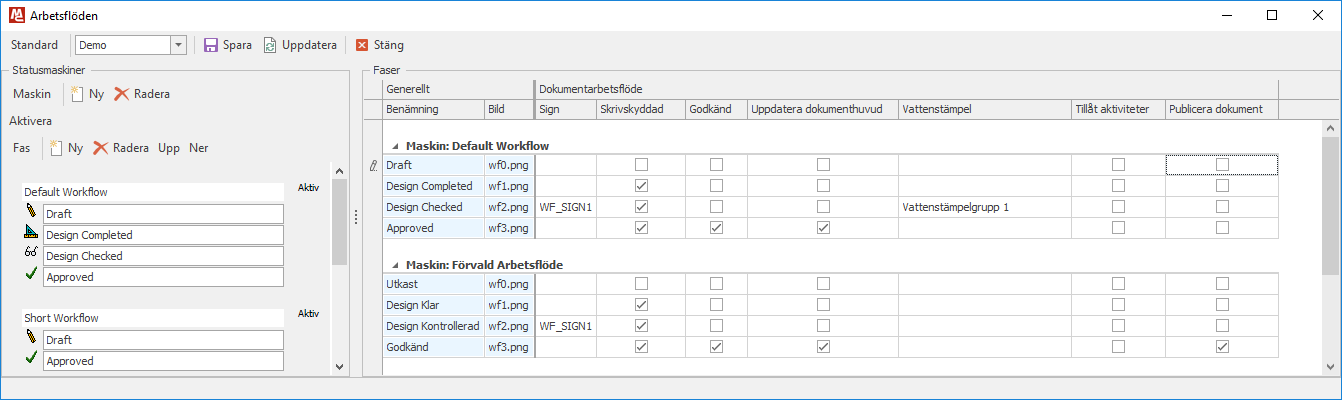
Verktygsfält
Knappar
Standard - i denna lista väljs för vilken standard som arbetsflödena ska konfigureras. När dialogen öppnas så väljs automatiskt standarden för den huvudmapp som är aktiv i trädet. Om ändringar gjorts för en standard så måste dessa sparas eller kastas för att kunna byta till en annan standard.
Spara - sparar alla gjorda ändringar.
Uppdatera - uppdaterar data utan att spara.
Stäng - stänger dialogen utan att spara.
Vyn Statusmaskiner
I den här vyn visas de för tillfället tillgängliga statusmaskinerna.
Namnet på maskiner och faser kan ändras direkt i textfälten.
Knappar
I knappfältet ovanför maskinerna finns funktioner för att skapa, ändra, radera och aktivera maskiner och faser.

Ny – skapar en ny maskin.
Radera - raderar markerad maskin.

Aktivera - sätter den valda maskinen som aktiv (om redan aktiv, så sätts maskinen som inaktiv istället).

Ny – skapar en ny fas för den valda maskinen.
Radera – raderar den valda fasen.
Upp – flyttar upp den valda fasen.
Ner – flyttar ner den valda fasen.
Vyn Faser
I den här vyn kan du ställa in detaljerade egenskaper för varje fas. Alla faser för alla maskiner i den aktuella standarden visas i vyn, men när en fas är markerad i den vänstra vyn (Statusmaskiner), så markeras även den motsvarande raden i vyn Faser.
Kolumner
Visar vilken maskin fasen hör till.
Benämning
Benämningen för fasen (samma värde som i den vänstra panelen). Benämningen måste vara unik inom en statusmaskin.
Bild
Anger namnet för bilden som används för fasen (måste vara namnet på en fil som finns i Bitmappskatalogen i installationskatalogen).
Sign
I den här kolumnen anger du om det ska vara möjligt att sätta en signatur på ett dokument för just den arbetsflödesfasen.
Värdet du sätter här är ett alias som refererar till den signatur du använder. Det finns fem fördefinierade att använda. WF_SIGN1, WF_SIGN2 ... WF_SIGN5. Du kan skapa flera faser som använder samma alias i signaturfältet, men du bör inte använda dem i en och samma arbetsflödesmaskin.
Endast läsning
Kryssa för om dokumentet ska vara skrivskyddat under den här fasen.
Godkänd
Fasen Godkänd används för att göra det slutgiltiga godkännandet av dokumentet.
Det är möjligt att använda flera godkännande-faser. Dokumentarbetsflödes-menyn skapar alternativet Ny revision för varje godkännande-fas. Om rutan är förkryssad och det är den sista godkännande-fasen betyder det att en signatur automatiskt läggs till i den här fasen, och därför kan du inte välja en signatur i kolumnen Sign.
Uppdatera dokumenthuvud
Kryssa för om filen ska ha dokumenthuvudet uppdaterat med signatur och versionsinformation.
Detta görs genom att du öppnar dokumentet, och får en fråga om att göra uppdateringen. Tills detta är gjort så är dokumentstatusen markerad som avvaktande och det går inte att arbeta med dokumentet innan dokumenthuvudet har uppdaterats.
Anger vilken vattenstämpel som ska gälla för den markerade fasen. Vattenstämplar konfigureras i dialogen Konfiguration av vattenstämplar.
Tillåt aktiviteter
Anger om den här fasen kan använda aktiviteter.
Publicera dokument
Dokument publiceras automatiskt när de kommer till den ikryssade fasen.
Högerklicksmeny
Genom att högerklicka i vyn med faser öppnar du den här menyn:
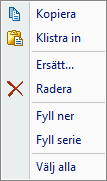
Kopiera - skapar en intern kopia av de markerade raderna.
Klistra in - klistrar in kopierade rader i tabellen.
Ersätt - öppnar en dialog för ersättning av data med annan data.
Radera - raderar markerad rad i tabellen.
Fyll ner - fyller hela det markerade området med samma värde som i det översta fältet i kolumnen.
Fyll serie - fyller hela det markerade området med stigande värde.
Välj alla - markerar alla rader i tabellen.